Grass Valley EDIUS v.5.0 Benutzerhandbuch
Seite 537
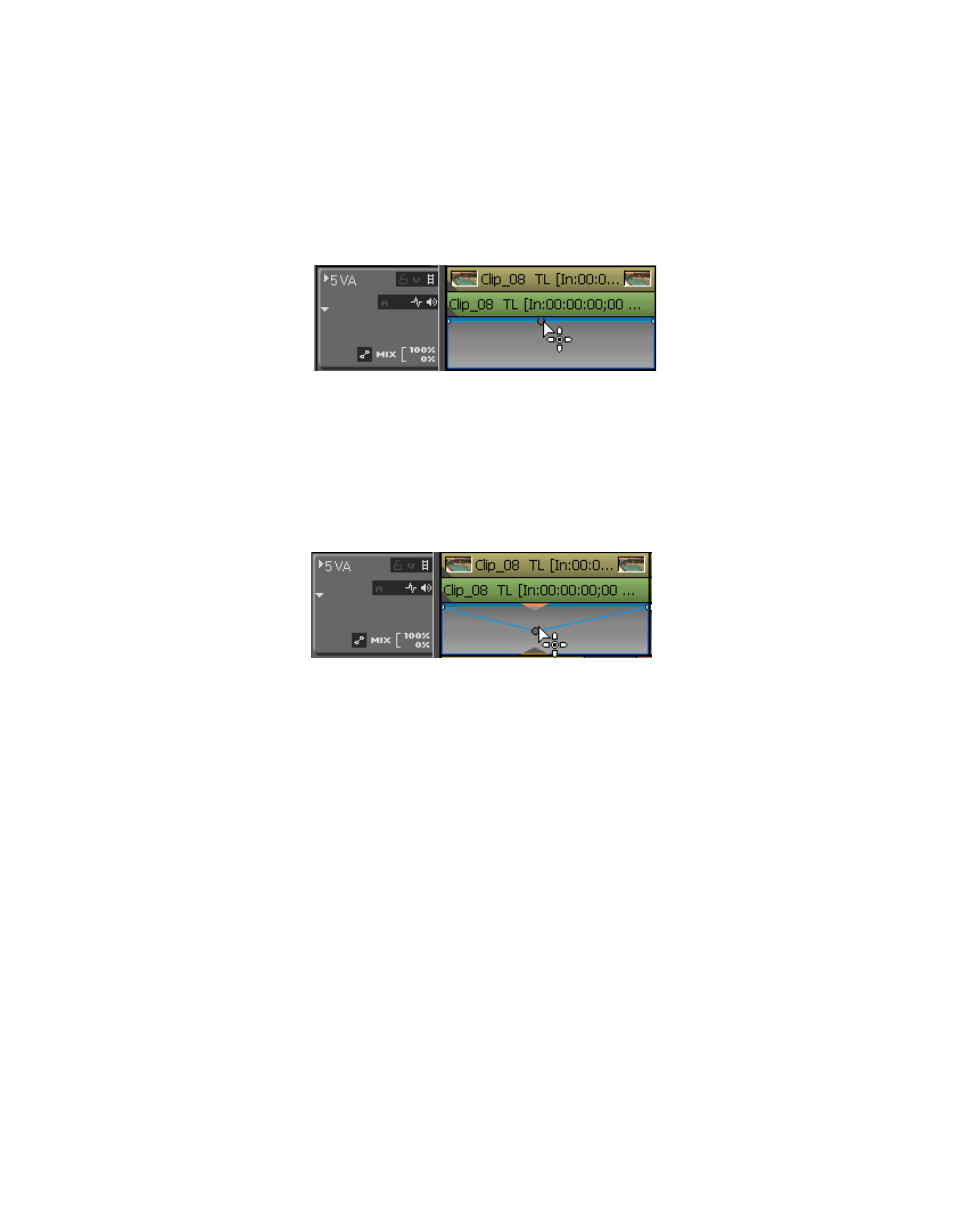
EDIUS — Referenzhandbuch
537
Erstellen von zusammengesetzten Videos
3.
Klicken Sie auf einen Punkt auf dem Rubberband, an dem Sie einen
Keyframe festlegen möchten (siehe
Hinweis: Wenn Sie die Transparenz des gesamten Clips anpassen möchten, ziehen
Sie die Linie, während Sie die [ALT]-Taste auf der Tastatur gedrückt halten.
Abbildung 609 Keyframe auf Rubberband festlegen
4.
Ziehen Sie den Keyframe-Punkt, um die Transparenz anzupassen
(siehe
).
Hinweis: Für Feinabstimmungen am Rubberband halten Sie die [STRG]-Taste
gedrückt, während Sie den Keyframe-Punkt ziehen.
Abbildung 610 Anpassen der Keyframe-Transparenz
Während Sie den Keyframe-Punkt ziehen, wird die Transparenzeinstellung
in der linken unteren Ecke des Timeline-Fensters angezeigt (siehe
). Das Video ist vollständig transparent, wenn
die Einstellung bei 0% angelangt ist.
Hinweis: Das Anpassen, Löschen und Initialisieren der Rubberbandpunkte für
Transparenz-Keyframes erfolgt über die gleichen Verfahren wie für das
Audio-Rubberband. Weitere Informationen hierzu finden Sie in
Löschen oder Initialisieren von